Kuinka yhdistää 2 ja useampia videoleikkeitä uuteen tiedostoon tietokoneellasi
Useiden videoiden yhdistäminen uuteen tiedostoon on erittäin helppoa. Videoiden yhdistämistoiminto ei ole ammattimainen. Voit saada tämän ominaisuuden lähes kaikissa videonmuokkausohjelmissa. Jos sinun ei tarvitse käyttää muita videotehosteita ja muokkaustyökaluja, ilmaisen videoyhdistelmän käyttö riittää. Sinun tarvitsee vain yhdistää videotiedostot. Siinä kaikki. Video-yhdistelmästä ei tarvitse maksaa. Siksi tässä artikkelissa puhutaan pääasiassa siitä, miten videot yhdistetään yhdeksi ilmaiseksi. Voit lukea ja valita parhaan tavan yhdistää videoita ilmaiseksi tietokoneellasi.
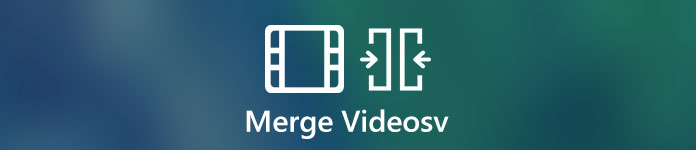
Osa 1: Kuinka yhdistää videoita ilmaiseksi verkossa
Verkkovideofuusio on aina ensimmäinen valinta. Ei suurta latauspakettia tai rekisteröintiä. Voit liittää useita videoita eri muodoissa lopulliseksi videoksi muutamassa minuutissa. se on FVC: n ilmainen online-videoiden sulautuminen jonka avulla käyttäjät voivat yhdistää tai liittää useita videotiedostoja verkossa ilmaiseksi. Tiedoston kokoa tai lukumäärää ei ole. Ei vesileimaa. Joten voit yhdistää videoita verkossa ilmaiseksi ilman vesileimaa täällä.
- 1. Yhdistä videot 1080p, 720p ja muissa esiasetuksissa yhdessä.
- 2. laita videot yhteen MP4, MKV, AVI, M4A, FLV, VOB, M2TS, jne.
- 3. Lataa yhdistetty video YouTubeen / Facebookiin / Vimeoon tai vie iPhoneen, iPadiin, Samsungiin ja muihin laitteisiin.
- 4.100% vapaasti käytettävissä. Tiedostojen enimmäiskokorajoitusta ei ole. Ei vesileimaa.
- 5.Yhdistä videoleikkeet selaimesi kautta lataamisen sijaan.
Vaihe 1. Käy selaimesi FVC Free Online Video Ferger -sovelluksessa. Klikkaus Lähetä videoita yhdistämiseen päärajapinnassa.

Vaihe 2. Lisää videoita ilmaiseen videoiden yhdistämiseen verkossa. Voit napsauttaa + tuoda lisää videoleikkeitä. Jos haluat lisätä videojärjestyksen, voit viedä hiiren kyseisen videon yläpuolelle. Klikkaus x poistaa sen. Myöhemmin voit lisätä oikean videon uudelleen.

Vaihe 3. Klikkaus Resoluutio asettaaksesi videotarkkuuden esiasetuksen. Lisäksi voit avata Muoto luettelo videoiden yhdistämiseksi ja muuntamiseksi MP4: ksi ja muiksi muodoiksi.
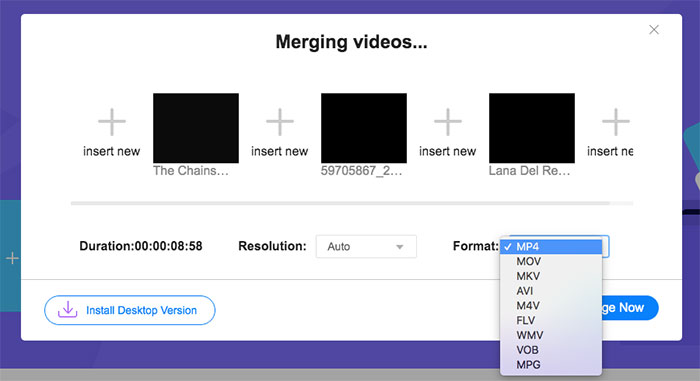
Vaihe 4. Klikkaus Yhdistä nyt oikeassa alakulmassa. Odota hetki, kun haluat yhdistää videoita yhteen verkossa ilmaiseksi.

Osa 2: Videoiden yhdistäminen VLC Media Playeriin
Voiko VLC yhdistää kaksi videota? Tietenkin vastaus on kyllä. VLC voi olla ilmainen ja avoimen lähdekoodin videokompressorisovelluksesi Windows-, Mac-, iOS- ja Android-käyttäjille. Voit tarkistaa tämän opetusohjelman yhdistääksesi videot VLC: hen.
Vaihe 1. Avaa VLC. Valita Avaa useita tiedostoja alkaen Media avattava luettelo ylhäällä.
Vaihe 2. vuonna Avaa media napsauta Lisätä tuoda useita videoita yhdessä VLC: hen.
Vaihe 3. Klikkaus Selaa määrittää tulostuskansio.
Vaihe 3. Avaa pelata luettelo oikeassa alakulmassa. Valitse Muuntaa liittyä videoita yhdessä VLC Media Playerin kanssa.
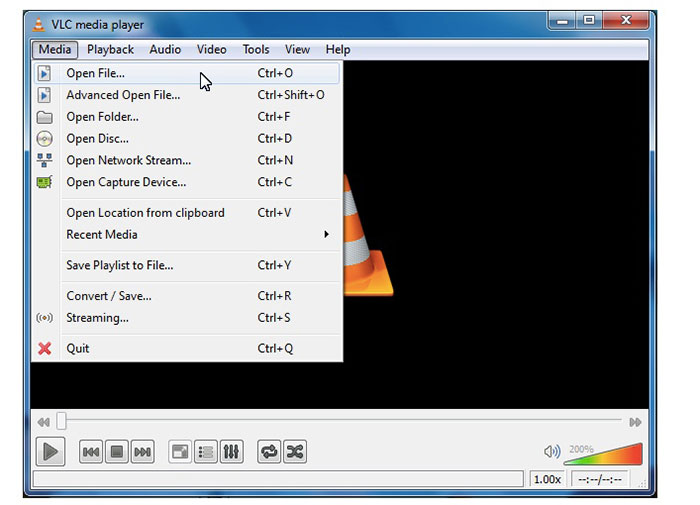
Osa 3: Kuinka liittyä videoihin Windows Movie Makerissa
Tässä on vielä yksi tapa yhdistää videoita Windows 10: ssä. Voit yhdistää videoleikkeitä ilmaiseksi Windows Movie Makerilla Windows PC: ssä. Riippumatta siitä, onko videosi kaapattu iPhonella, Androidilla tai videokameralla, voit yhdistää videot onnistuneesti Windows Movie Maker -sovelluksella.
Vaihe 1. Avaa Windows Movie Maker. Klikkaus Lisää videoita ja valokuvia ylätyökalurivillä.
Vaihe 2. Selaa ja lisää videoleikkeitä WMV-, MP4- ja muissa yhteensopivissa muodoissa.
Vaihe 3. Järjestä videoleikkeet uudelleen vetämällä aikajanalla.
Vaihe 4. Valita Tallentaa elokuvan avattavasta luettelosta viedä yhdistetty video.
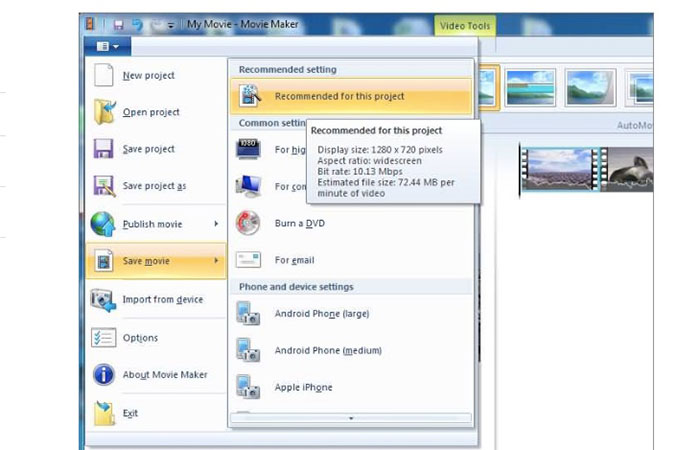
Osa 4: Kuinka ommella videoita iMovien avulla
Mitä tulee Apple iOS- ja Mac-käyttäjiin, voit yhdistää kaksi videota yhdessä Macissa iMovieen. Se on tehokas videoeditori, jolla on oppimiskäyrä. Jos olet asentanut iMovien aikaisemmin, voit käyttää iMovieä maksuttomana video-liitäntänä Macissa.
Vaihe 1. Avaa iMovie. Avaa Tiedosto lista. Valita Tuonti jonka jälkeen Elokuvat.
Vaihe 2. Valitse yhdistettävät videoleikkeet. Napsauta sitten Tuonti.
Vaihe 3. Vedä ja pudota videoleikkeet iMovie-aikajanalle oikeassa järjestyksessä.
Vaihe 4. Klikkaus Tiedosto päällä. Valitse Jaa ja valitse sitten Tiedosto yhdistää useita videoita Macissa iMovieen.
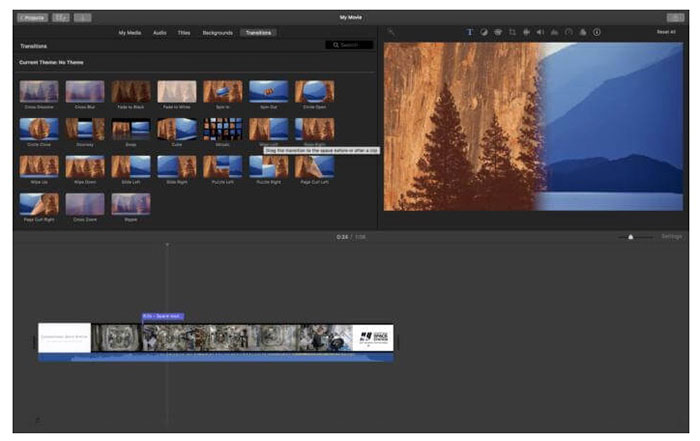
Osa 5: Videoiden yhdistämisen usein kysytyt kysymykset
Voitko yhdistää YouTube-videoita?
Ladattuja YouTube -videoita ei voi yhdistää. YouTube -oletuseditori on poissa. Joten sinun on käytettävä kolmannen osapuolen videoiden yhdistämistä ja yhdistäjää videoiden yhdistämiseen YouTubessa.
Mitä sovelluksia videoiden yhdistämiseen?
Videoiden yhdistämiseksi iPhonessa ja Androidissa voit käyttää Video Merger Free, Movie Director Pro, Instant Video Editor, VivaVideo, VidTrim jne. Sisäänrakennettua videoyhdistelmää on helppo käyttää.
Mitä tehdä, kun VLC-yhdistämisvideo ei toimi?
Pakota lopettamaan VLC ja avaamaan sitten VLC uudelleen. Tarkista, oletko päivittänyt VLC: n uusimpaan versioon. Lisäksi voit asentaa VLC: n uudelleen videoiden yhdistämistä varten.
Kaikkia edellä mainittuja videoyhdistelmiä voi käyttää ilmaiseksi. Voit liittyä videoihin yhdessä verkossa ilmaiseksi FVC Free Online Video Ferger -sovelluksen avulla. Ei tiedoston kokorajoitusta eikä vesileimaa. Tai voit käyttää VLC Media Playeria, iMovieä ja Windows Movie Makeria videoiden yhdistämiseen ja muiden videoefektien käyttämiseen tietokoneellasi.



 Video Converter Ultimate
Video Converter Ultimate Näytön tallennin
Näytön tallennin



